
Linux heeft veel varianten waardoor het een erg interessant systeem is, die, in tegenstelling tot Windows- of Mac-gebruikers, niet veel opties hebben om dezelfde systeemlijn te behouden.
Si je bent een avonturier die graag verschillende systemen uitprobeert onder uw repertoire van tools je moet tellen met geweld elke toepassing of hulpprogramma waarmee u beelden kunt opnemen van de systemen die u downloadt.
Er zijn veel tools om opstartbare schijven te maken, hoewel vele hiervan tijdrovend zijn en sommige moeilijk te implementeren. Ze zitten natuurlijk vol met meer opties die verwarrend zijn voor beginners.
Dat is waarom de dag van vandaag gaan we het hebben over een applicatie die ons bij dit werk zullen ondersteunen door het eenvoudig te maken.
Over Etcher
Es een ingebouwde tool uitsluitend op open source-technologieën zoals JS, HTML, node.js en Electron om ervoor te zorgen dat het flashen van een SD-kaart of USB-stick een prettige en veilige ervaring is.
Wat maakt interessant etser van verschillende tools vergelijkbaar is dat dit beschermt de gebruiker tegen per ongeluk schrijven naar hun harde schijven, zorgt ervoor dat elke byte aan gegevens correct is getypt, en nog veel meer.
Dit maakt het een uitstekende optie voor de beginnende gebruiker.
etser is een gratis en open source-applicatie die vrij eenvoudig te gebruiken is en het werkt op elk platform, inclusief Linux, Windows en Mac.
deze applicatie wordt onderhouden en beheerd door het resin.io-team , het team achter Resin OS, dat zich aanpast aan de behoeften van IoT.
etser ondersteunt vele afbeeldingsformaten verschillend: ISO, IMG, RAW, BZ2, DMG, DSK, ETCH, GZ, HDDIMG, XZ en ZIP.
Zodra de afbeelding is geschreven, Etcher valideert de resultaten om er zeker van te zijn dat het correct werkte, hoewel deze functie even kan duren, kunt u de validatie in de configuratieopties van Etcher desgewenst uitschakelen.
Hoe Etcher op Linux te installeren?
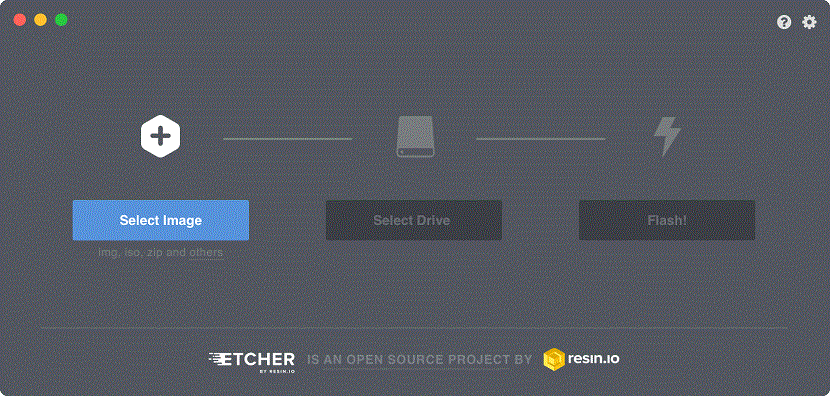
Si wil deze geweldige tool gebruiken Om de afbeeldingen van uw voorkeurssystemen op uw verwijderbare apparaten op te slaan, moet u het volgende doen.
Het eerste is dat laten we naar de website gaan van de applicatie waar we het AppImage-bestand kunnen vinden in de downloadsectie, de link is dit.
Zodra de download is voltooid, geven we het bestand uitvoeringsrechten, hiervoor gaan we een terminal openen en gaan we uitvoeren:
cd Downloads
chmod a+x Etcher-linux-x64.AppImage
Dit gedaan we kunnen de applicatie gaan gebruikenWe kunnen het op twee manieren doen door te dubbelklikken op het bestand en het zal worden uitgevoerd.
Of vanaf de terminal kunnen we de volgende opdracht uitvoeren om de applicatie te starten:
./Etcher-linux-x64.AppImage
Hoe Etcher gebruiken?
De tool-interface Het is erg intuïtief, dus het gebruik ervan zou geen probleem moeten zijn, zelfs niet voor de beginner.
Maar toch de vorm van gebruik is als volgt:
- Plaats een USB- of SD-drive in de computer, deze drive zou al geformatteerd moeten zijn en geen data bevatten.
- Klik op de knop "Afbeelding selecteren" en navigeer naar de afbeelding van het systeem dat u wilt flashen.
- Etcher zal automatisch een USB-drive selecteren om te schrijven. Als u meer dan één drive hebt geplaatst, moeten ze op de schakellink onder de drive klikken en de juiste kiezen.
- Ten slotte moeten ze op «Flash» klikken.
- Zodra dit is gebeurd, moeten ze hun wachtwoord invoeren om Etcher toestemming te geven om naar de USB-drive te schrijven.
- De afbeelding wordt nu naar de USB-drive geschreven en een voortgangsbalk geeft aan hoe ver het proces is.
Na het einde van dit procesgedeelte is het volgende dat Etcher een beeldverificatieproces doorloopt, dus ze mogen de schijf niet verwijderen voordat het hele proces is voltooid en er staat dat het veilig is om de schijf te verwijderen.
uitstekende tool, jammer dat het gebaseerd is op elektronen,
Balenaetcher.online is een eenvoudig en intuïtief hulpprogramma om opstartbare schijven te maken en uw oude pc te formatteren.
Ongelofelijk werk van de Balena-ontwikkelaars, gefeliciteerd aan het hele team.
Hallo, bedankt voor de portering, na een week proberen om etser te installeren, is het me eindelijk gelukt, nogmaals bedankt.
groeten